Una sombra realista es crucial para fortalecer la conexión entre tu sujeto y el fondo. En esta guía aprenderás cómo integrar efectivamente la sombra de la toma original en tu proceso fotográfico para crear retratos deportivos atractivos. Estos pasos te ayudarán a utilizar la sombra como un componente importante de tu diseño de imagen, sin tener que crear sombras nuevas complicadas.
Principales conclusiones
- La sombra aporta más realismo y da profundidad a la imagen.
- Utiliza el modo de capas "Multiplicar" para una mejor adaptación de la sombra al fondo.
- Asegúrate de ajustar el brillo y saturación de la sombra para crear una imagen final coherente.
Guía paso a paso
Comienza duplicando la capa de tu modelo recortado. Esto se hace rápidamente simplemente arrastrando la capa al nuevo ícono de capa. Renombra la nueva capa como "Sombra" para mantener la claridad. No olvides desactivar la máscara de la capa anterior para poder ver la sombra claramente.
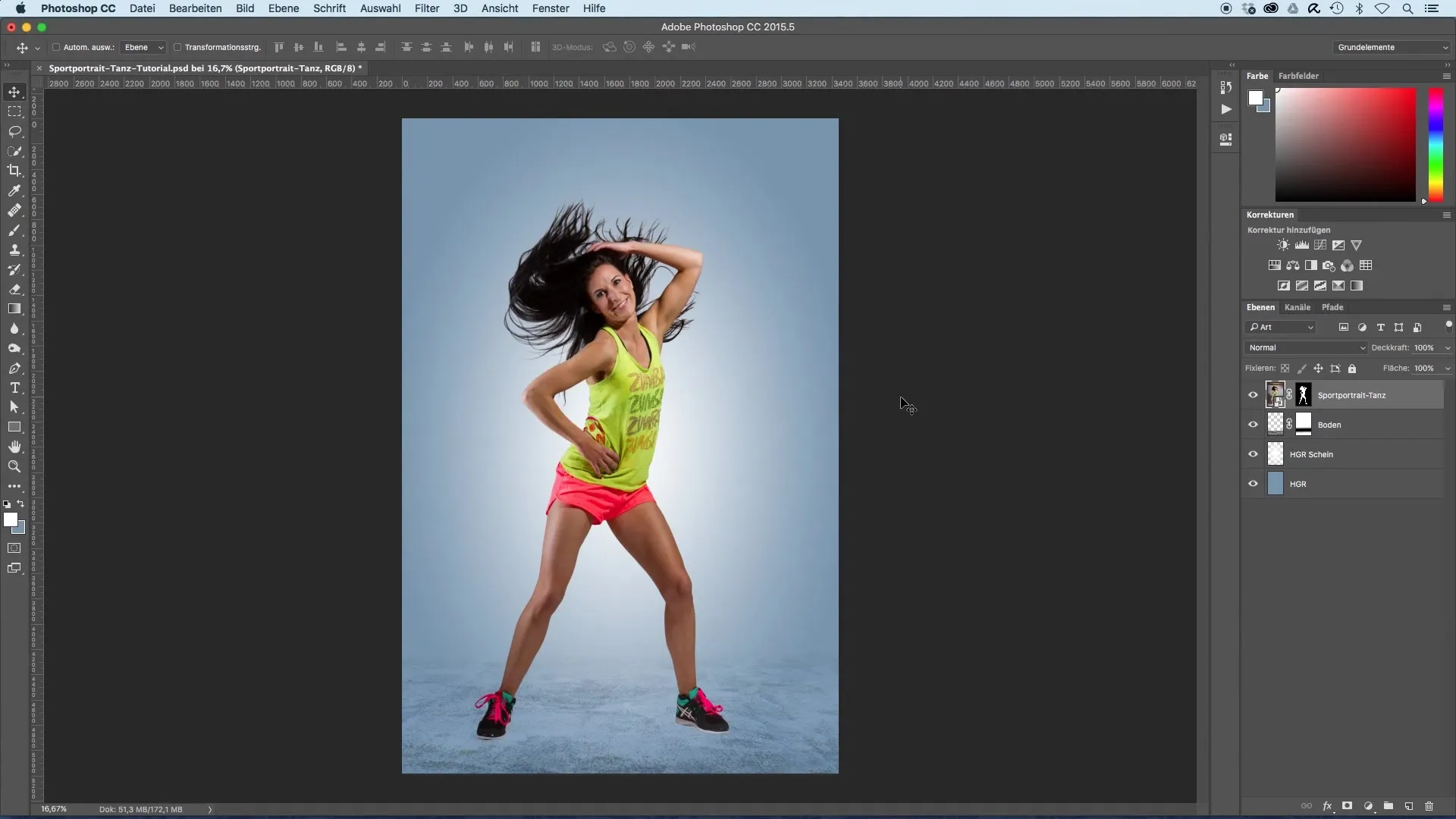
Al desactivar la máscara de capa, se hace visible que ya hay una sombra en el fondo. Usaremos esta sombra ahora para mejorar el realismo de la imagen. Ahora arrastra la nueva capa de sombra debajo del modelo recortado.
Selecciona el modo de capa "Multiplicar". Este modo combina armónicamente la sombra con el fondo y hace que las áreas oscuras de la sombra interactúen con los tonos más claros del fondo. Si la capa se muestra actualmente como un objeto inteligente, rasteriza la capa para que pueda ser editada.
Ahora agrega una máscara y comienza a cubrir todo lo que esté fuera de la sombra, seleccionando el color negro como color frontal en la herramienta de pincel. Trabajar con un pincel grueso te facilitará la primera cobertura del área de sombra. Más tarde aún puedes hacer ajustes más finos.
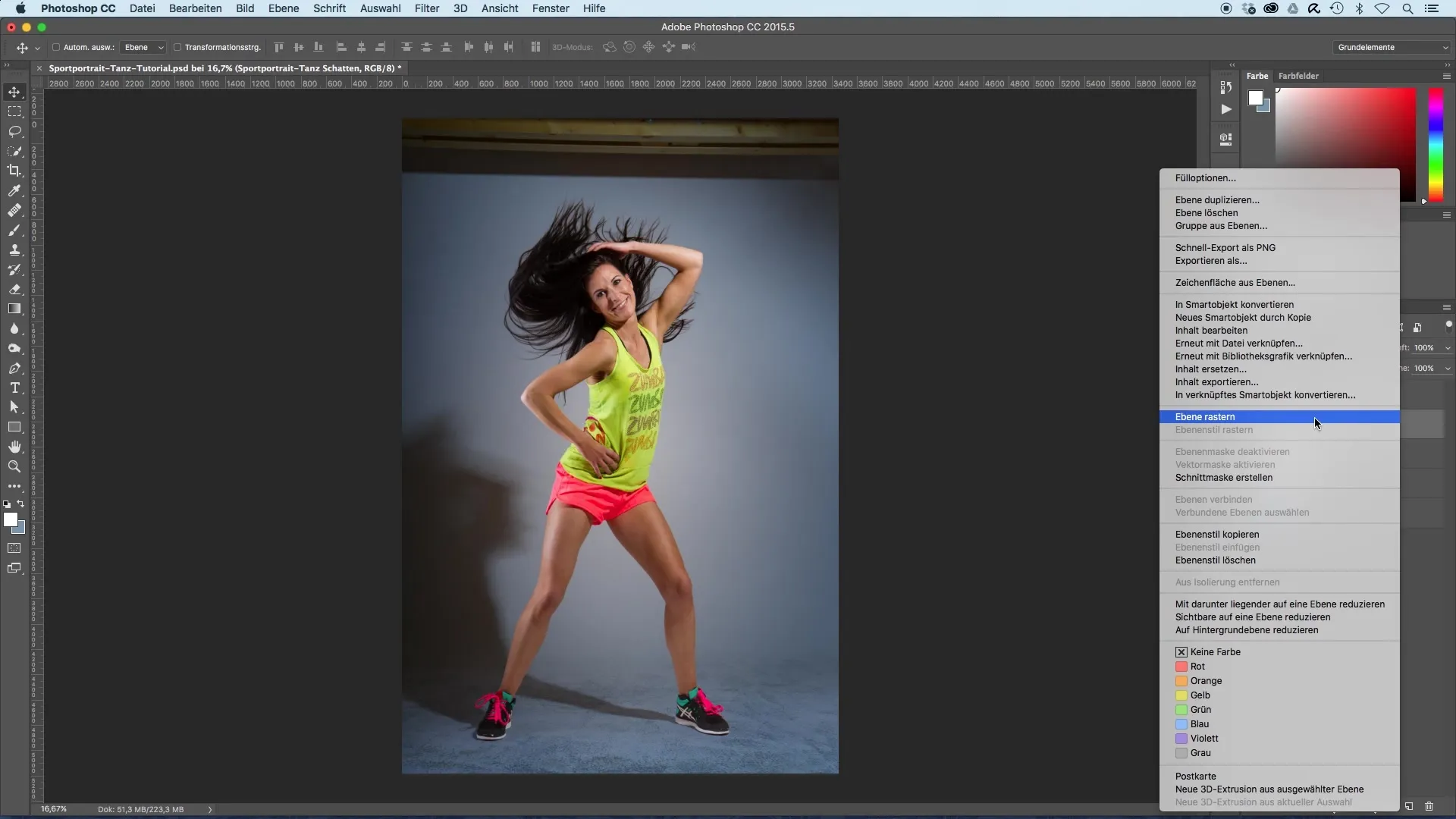
Piensa en dónde debería terminar la sombra. Si quieres que se deslice detrás del modelo o si solo quieres usar la posición de las piernas, tienes la libertad de ser creativo. En tu caso, probablemente sea suficiente utilizar solo la parte inferior de la sombra de las piernas.
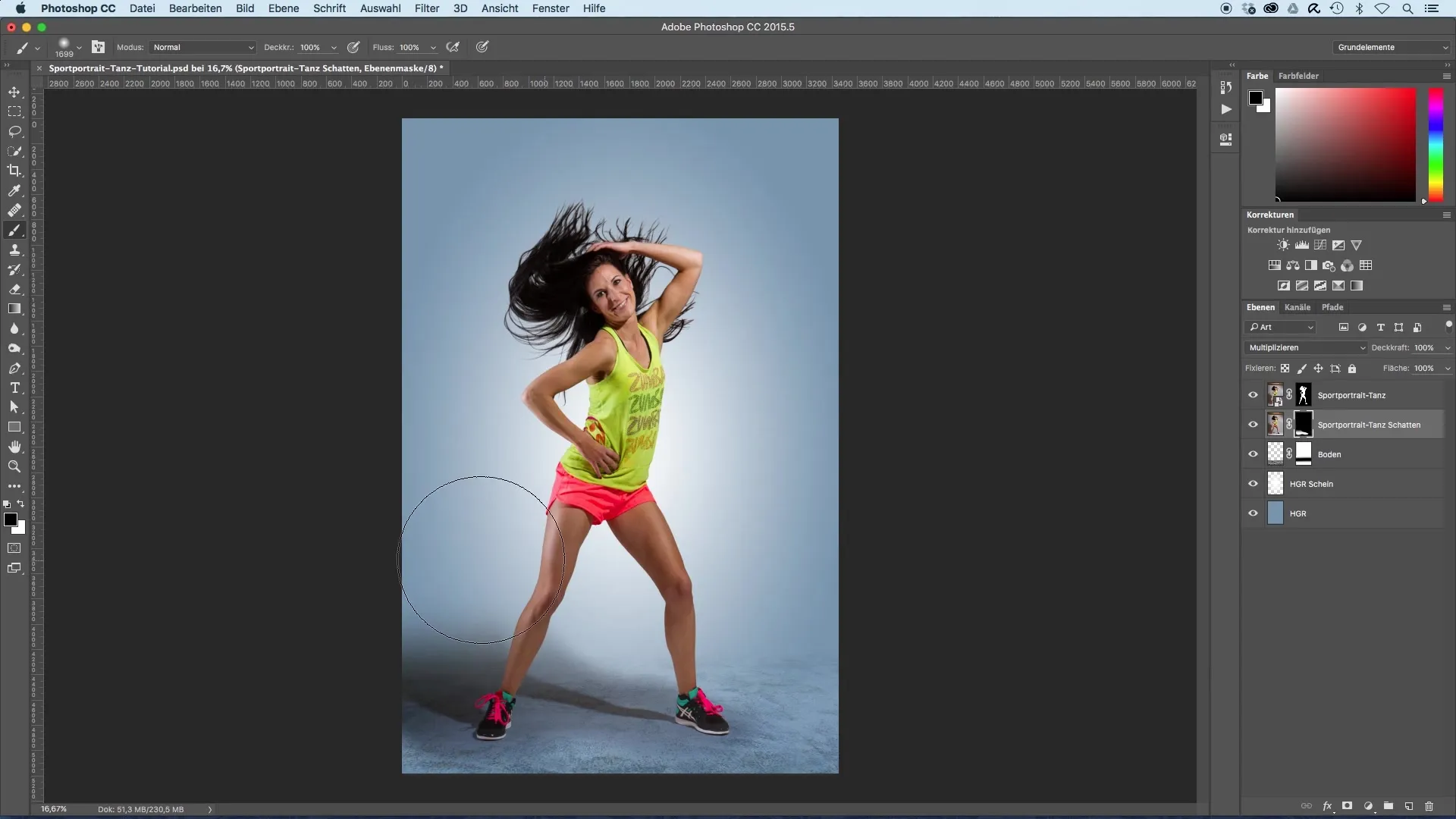
Ahora deberías ajustar más la sombra para lograr una mezcla armónica con el fondo. Una corrección de tonos puede ayudarte a aumentar las áreas más claras de la sombra y optimizar la transición al fondo blanco.
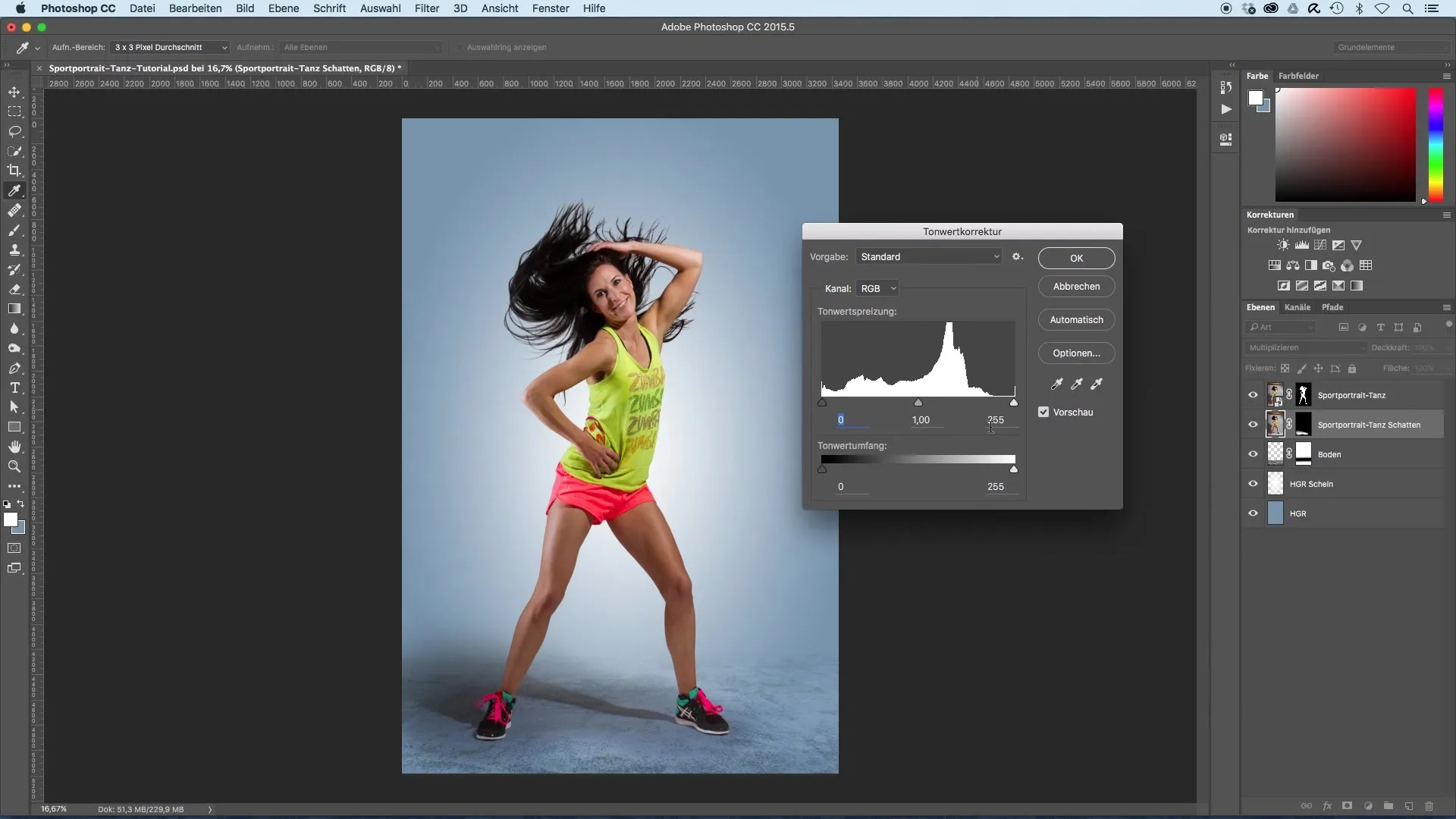
Tira los deslizadores hacia arriba para ajustar, de modo que las sombras se integren suavemente en el fondo. Idealmente, la sombra ya no será visible y solo permanecerá la representación realista.
Un paso crítico es la corrección de color de la sombra. La sombra no debería tener un tono propio que la destaque del fondo. Para lograr esto, utiliza la función Control y U o Comando y U y baja la saturación a cero. Ahora la sombra habrá adoptado los tonos del fondo.
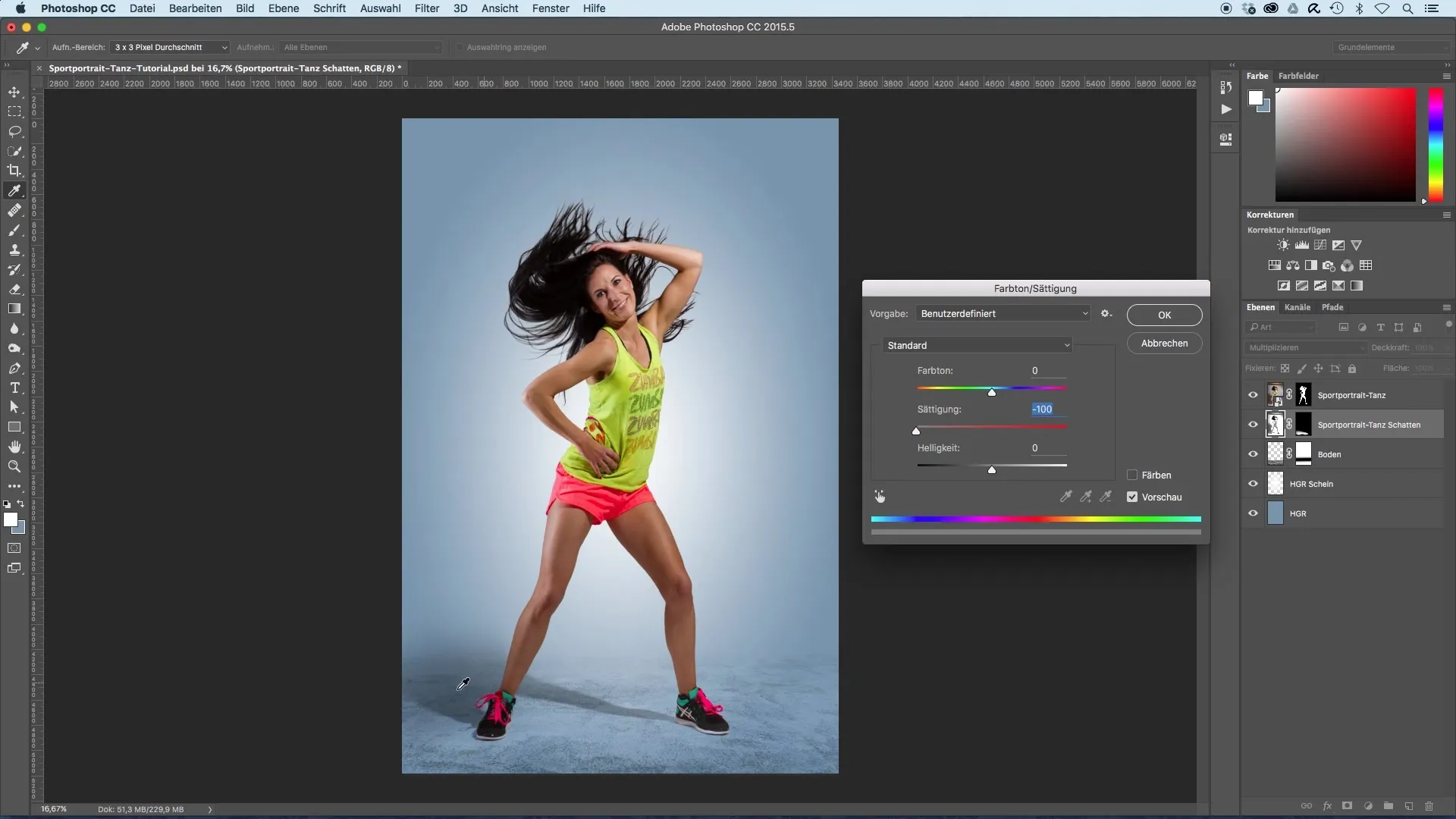
Si la sombra se destaca demasiado, puedes hacer clic de nuevo en la máscara y volver a trabajar las áreas muy marcadas con la herramienta de pincel. Jugar con la opacidad del pincel te permite trabajar con mayor precisión.
Todos los ajustes pueden revisarse nuevamente para ajustar la opacidad final de la sombra. En muchos casos, puede ser ventajoso dejar la sombra en el área del 100 %, especialmente si trabajas en condiciones de luz brillante.
Con estas técnicas puedes crear una sombra realista que mejora tu retrato deportivo y le da profundidad.
Resumen – Guía para optimización de imágenes de retratos deportivos a través de sombras
Esta guía te ha mostrado cuán importante es la sombra para el impacto visual de los retratos deportivos. Has aprendido cómo trabajar efectivamente con sombras existentes en tu edición fotográfica, sin necesidad de tener que recrear todo desde cero.
Preguntas frecuentes
¿Cómo creo una sombra para mi modelo?Duplicas la capa de tu modelo y seleccionas el modo de capa "Multiplicar" para integrar la sombra existente de manera realista.
¿Puedo ajustar el color de la sombra?Sí, puedes bajar la saturación de la sombra a cero mediante la corrección de tonos para lograr una profundidad de color uniforme.
¿Cómo evito que la sombra parezca demasiado dominante?Utiliza la función de máscara y reduce la visibilidad ajustando la opacidad para crear una transición armónica.


